
Mündəricat:
- Müəllif John Day [email protected].
- Public 2024-01-30 07:48.
- Son dəyişdirildi 2025-01-23 12:56.


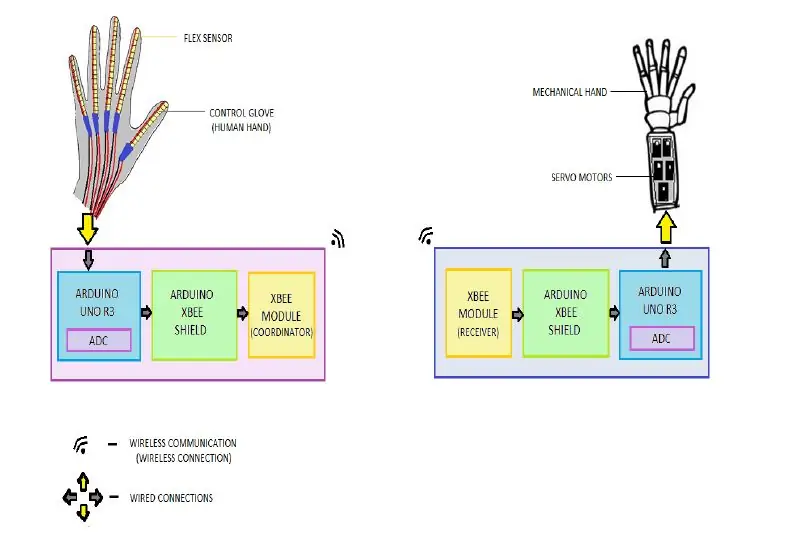
Əsasən bu bizim kollec layihəmiz idi və bu layihəni təqdim etmək üçün vaxt olmadığından bəzi addımların şəkillərini çəkməyi unutduq. Eyni zamanda jest və səs istifadə edərək bu robot əlini idarə edə biləcəyimiz bir kod hazırladıq, lakin vaxt çatışmazlığı səbəbindən tətbiq edə bilmədik, çünki bütün dövrədə dəyişiklik etməli olduq və bir kod da hazırladıq. yalnız Arduino lövhəsini istifadə edərək səslə bu layihəni idarə edə biləcəyiniz vasitələrdən istifadə etməklə bahalı EasyVR qalxanına ehtiyacınız olmayacaq, buna görə də səsli idarəetmə robotu etmək ucuz bir üsuldur. Kod aşağıda əlavə olunur. Bu layihənin məqsədi mexaniki əl və nəzarət əlcəyi (insan əli üçün) dizayn etməkdir. Mexanik əl, usta rolunu oynayacaq nəzarət əlcəyinin (insan əli) hərəkətini təqlid edərək qul kimi çıxış edəcək. Mexanik əl servo mühərriklər, nəzarətçi və xbee modulundan istifadə etməklə hazırlanmışdır. Nəzarət əlcəyi fleks sensorlar, nəzarətçi və xbee modulu istifadə edilərək hazırlanacaq. Nəzarət əlcəyi çevik sensorlar ilə quraşdırılmışdır. Nəzarətçi, keçmiş sensorlar əyildikdə gərginlik dəyişikliyini oxuyur və xbee modulundan istifadə edərək məlumatları simsiz olaraq mexaniki ələ ötürür, bu da servoların əllə edilən jestlərə uyğun hərəkət etməsinə səbəb olur. Bu cihaz, insanın müdaxiləsinin ən az tələb olunduğu yerlərdə (məsələn: kimya sənayesi, bomba yayılması və s.) Fiziki varlıq tələbatının minimuma endirilməsinə kömək edə bilər.
Bu təlimatı faydalı hesab edirsinizsə, mənə səs verin.:)
Addım 1: Blok Şeması
Addım 2: Lazımi materiallar




bu hissədəki komponentlərin şəkilləri amazon.in saytından götürülmüş və bu komponentlər üçün link aşağıda verilmişdir:
1. Flex Sensor (x6)-(https://www.amazon.in/Linwire-Robodo-Flex-Sensor-…
2. Bağlantı üçün tellər
3. Vero Board-(https://www.amazon.in/AnandCircuits-PCB-FR2-Board-…)
4. 10 K ohm Rezistor (x5)
5. XBEE Modul Seriyası 1 (x2)
6. XBEE Arduino Shield (x2)-(https://www.amazon.in/Bluetooth-Shield-Wireless-Co…)
7. Arduino Uno lövhəsi (x2)-(https://www.amazon.in/Bluetooth-Shield-Wireless-Co…)
8. Corablar
9. Qol örtmək üçün parça
10. Karton
11. servo mühərriklər-5 sg90 servo (barmaq), 1 Mg996r servo (qol)-(https://www.amazon.in/Robodo-Electronics-Tower-Mic…)
12. zip kəmərləri-(https://www.amazon.in/4STRON-Antistatic-Heavy-200m…)
13. balıqçılıq ipi
14. corab
Addım 3: Mexanik Əllərin Dizaynı
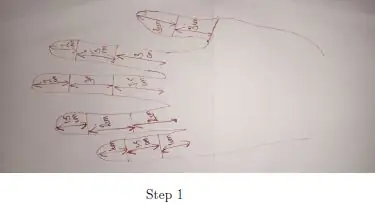

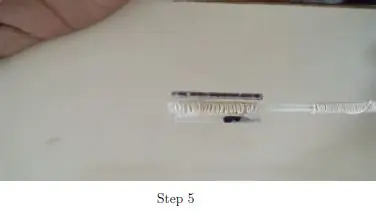
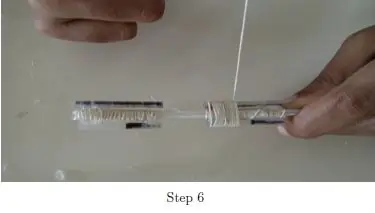
Dizayn addımları
Parçalar üçün bir neçə fermuar kilidinə, bir iplik makarasına (balıqçılıq xətti), 5 mürəkkəb borusuna, 5 servo mühərrikə və bir arduino ehtiyacınız olacaq. Barmaqların quruluşu üçün isti yapışqan tabancası və yapışqan çubuqlar istifadə olunur.
Addım 1: Bir kağız üzərində, hər bir barmağınız arasındakı məsafəni göstərildiyi kimi qeyd edin və hər birinə bir istinad nömrəsi verin ki, sonradan hansı barmağın olduğunu müəyyən edəsiniz. Hər bir nömrəni müvafiq kilid kilidinə kopyalayın.
Addım 2: İdeal insan əli ölçmələrinə uyğun olaraq, hər barmağın oynaqlarının çəhrayı barmağı da daxil olmaqla müvafiq ölçüləri alın.
Addım 3: Ziploklardakı oxunuşları qeyd edin və əyilmək üçün hər biri 2 sm boşluq buraxın. Qatlanmaq lazım olan yerdə fərqli işarələr qoyun, ideal olaraq hər iki oynaqdan təxminən 1 sm məsafədədir.
Addım 4: Fermuar kilidlərini işarələnmiş nöqtələrdə qatlayın və taxta blok və ya digər ağır materialdan istifadə edərək sıx bir bükülmə olduğundan əmin olun. Zip kilidlərinin qalan hissəsi üçün bu prosesi təkrarlayın.
Addım 5: İndi 2 sm uzunluğunda mürəkkəb boruları kəsin və hər birini isti yapışqan istifadə edərək oynağın üstünə qoyun. Bu məsafə barmaqların sərbəst əyilməsinə imkan verir.
Addım 6: Barmaqlara forma və həcm əlavə etmək üçün hər bir hissəni iplə sarın. Bu da rəqəmlərin hər birinin quruluşunu gücləndirmək üçün işləyəcək.
Addım 7: İndi əvvəlki addımlara görə qalan barmaqları düzəldin. Həddindən artıq isti yapışqan istifadə etməyin, çünki çəki artırır və əyilmə probleminə səbəb olur. Ngerləri bir dəqiqə qurudun, qum kağızlarından istifadə edərək artıq isti yapışqanları çıxara bilərik və nisbətən insan barmaqlarına uyğun olaraq düzəldə bilərik.
Adım 8: İndi xurma üçün, hər bir barmağı baş barmaq istisna olmaqla 2 sm aralığa qoyun ki, servo 0 mövqeyə gəldikdə barmaqlar eyni fərdiliyə bükülsün və orijinal vəziyyətinə qayıtsın.
Addım 9: Barmaqların bərabər yerə sahib olması üçün hər bir barmağın arasına 3 sm isti yapışqan çubuq qoyun. Ngerlərin bərkidilməsi üçün hər bir barmağın arasına yapışdırılmış isti yapışqan çubuqlar da daxil olmaqla bütün ngerləri bağlayın və bitmiş təsir üçün nazik bir isti yapışqan təbəqəsi tətbiq edin.
Adım 10: İndi baş barmağınızı arxadan əllə bir açı ilə birləşdirin, çünki balıqçılıq xətti baş barmağını buna uyğun olaraq çəkəcək, insan əli ilə eyni tutuşa səbəb olacaq. Baş barmağınızın artıq kilidini kəsin, çünki əyilmə yoluna tıxac əlavə edir.
Addım 11: Mürekkep tüpləri vasitəsilə hər barmağınızdakı şing xəttini əlavə edin. Barmağın yuxarı ucunda, mövqedə qalması üçün zolaq xəttinin düyününü bağlayın.
Addım 12: Son addım, hər bir barmağının bükülmə xəttini maksimum mövqedə müvafiq servo motora bağlamaqdır. Servonun döndüyü zaman barmaqların əyilməsi üçün kifayət qədər balıqçılıq xətti qaldığından əmin olun. Düyünləri sıx bağlayaraq, balıqçılıq xəttini servo motorun milinə bağlayın.
Addım 4: Nəzarət Əlcəklərinin Dizaynı
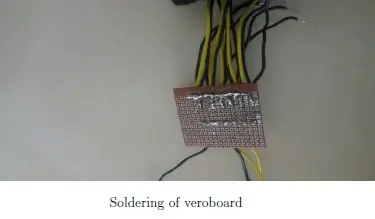
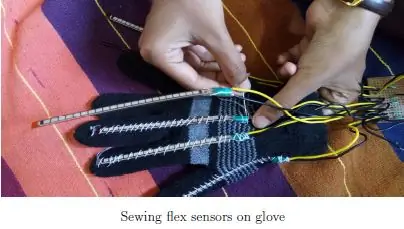
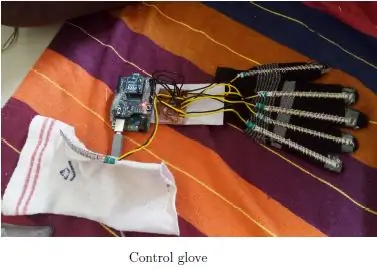
Sensor dövrəsinin qurulması
İstifadə olunan rezistorlar 10K ohmdur. Sensorlardan bütün fərdi GND tellərinə qoşulan əsas GND teli, arduino GND -yə qoşulur. Arduinodan +5V müsbət gərginlik telinə keçir və hər mavi tel ayrı bir analog giriş pininə bağlanır. Sonra dövrəni kiçik bir veroboarda lehimlədik. Əlcək üzərində asanlıqla quraşdırıla bilən biri. Naqilləri sensorlara nisbətən asanlıqla lehimləyə bildik və şort olmadığından əmin olmaq üçün istilik büzücü istifadə etdik. Daha sonra sensorların sabitləşməsi üçün tellərin elektrik lentləri ilə bağlandığı yeri sardıq. Kabellərin bağlandığı dibə yaxın, sensorlar bir qədər zəifdir və bant əyilməməsini və zədələnməməsini təmin edir.
Hər bir sensor ucunu hər barmağınızın sahəsinə, hər bir dırnağınızın yerləşdiyi yerə dikin. Sonra, hər bir sensor üçün, hər barmağın hər iki oynağından iplə ətrafına boş döngələr düzəldin. Hər bir sensoru yerində saxladıqda və ipin halqalarının altında gözəl sürüşür. Sonra veroboardu əlcəyin bilək hissəsinə möhkəm tikdik. Fleks sensorlar tikdikdən sonra əlcək və dirsək dəstəyi bütün telləri veroboard və arduino uno lövhəsinə bağlayır. Əlaqələri bir karton vərəqə düzəldin.
Addım 5: Proqram təminatı
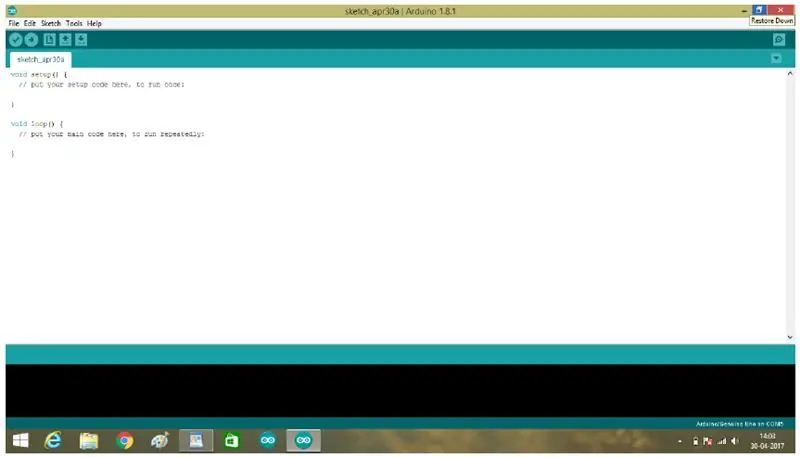
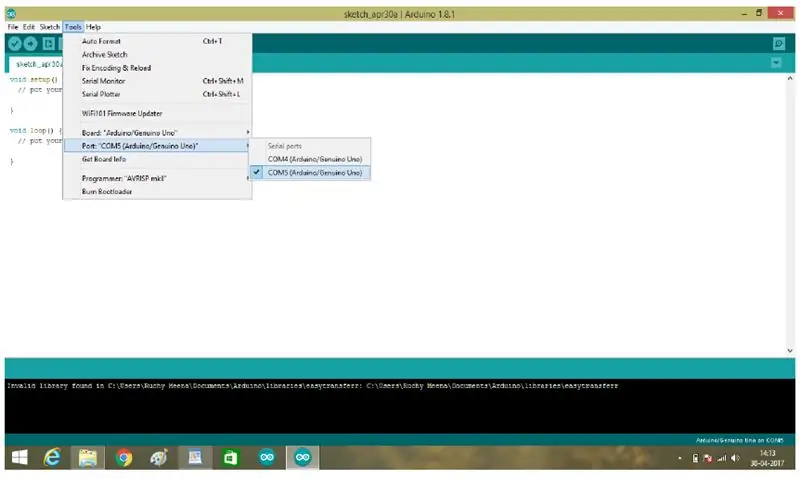
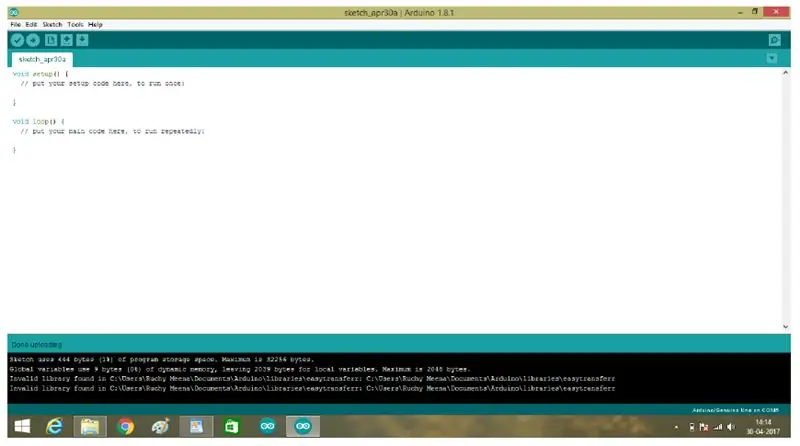
İki xbees arasında simsiz əlaqə qurmaq üçün addımlar aşağıdakılardır:
- Arduino IDE proqramını yükləyin və sisteminizə quraşdırın.
- İndi arduino proqram pəncərəsini açın. Bu necə görünəcək.
- Səhvləri yoxlamaq və sonra saxlamaq üçün tərtib etmək (le seçiminin altındakı işarələnmə işarəsi) seçimindən istifadə edərək bu kodu doğrulayın.
- Tərtib etdikdən sonra kodu yükləmək istədiyiniz portu (Alətlər seçimində) seçin.
- Bu kodu arduino UNO board R3 -ə yükləyin. bunu arduino -nu xbee s1 modulunun uyğunlaşması üçün USB portu etmək üçün yükləyirik.
- İndi adruino xbee qalxanı arduino lövhəsinə, sonra xbee s1 modulunu arduino xbee qalxanına bağlayın. Bu quruluşdan sonra arduino xbee qalxanındakı sürüşmə düyməsini istifadə edərək USB rejiminə keçin. Sonra hər iki arduino-nu USB vasitəsilə dizüstü usb portuna qoşun və X-CTU proqramını yükləyin.
- İndi X-CTU pəncərəsini açın.
- İndi siyahıya radio modulları əlavə etmək üçün Cihaz əlavə et və ya Cihazları kəşf et vurun.
- Cihazlar əlavə edildikdən sonra onların birləşməsini dəyişdirmək üçün üzərinə vurun. Qeyd: PAN ID həm koordinator, həm də son nöqtə modulu üçün eyni olmalıdır, əks halda ünsiyyət qurmayacaqlar. Hər iki modul üçün eyni PAN ID təyin etdikdə, ünsiyyət üçün bir -birlərini aşkar edə bilərlər.
- İndi siyahıya radio modulları əlavə etmək üçün Cihaz əlavə et və ya Cihazları kəşf et vurun.
- Cihazlar əlavə edildikdən sonra onların birləşməsini dəyişdirmək üçün üzərinə vurun. Qeyd: PAN ID həm koordinator, həm də son nöqtə modulu üçün eyni olmalıdır, əks halda ünsiyyət qurmayacaqlar. Hər iki modul üçün eyni PAN ID təyin etdikdə, ünsiyyət üçün bir -birlərini aşkar edə bilərlər.
- İndi konsolların iş rejiminə keçin və hər iki cihaz üçün radio modulu ilə serial bağlantısını açın. Seçdikdən sonra yaşıl rəngdə görünəcək.
- İndi koordinator qutusuna hər hansı bir mesaj yazın, məsələn, salam, salam və s. Yazdığınız qutu mavi görünəcək.
- İndi son nöqtə qutusuna vurun, eyni mesajı bu qutuda görəcəksiniz, ancaq mesajın digər cihazdan alındığını göstərən qırmızı rəngdədir. Koordinator və son nöqtə modulları arasında müvəffəqiyyətli bir quruluş və ünsiyyətdən sonra dövrədə istifadə etməyə hazırdırlar.
- Verici və alıcının simsiz rabitəsinin son kodlaşdırılması üçün addımlar {Arduino proqramında nəzarət əlcəyi kodunu yazın və ötürücü bloku (əlaqələndirici) etmək istədiyiniz portu seçin (burada məsələn: COM4 trasnmitter blokunun portudur). İndi onu Arduino UNO lövhəsinə yükləyin. Qeyd: Arduino -ya hər hansı bir kod yüklədiyiniz zaman arduino xbee qalxanı və ya üzərindəki hər hansı bir əlaqəni kəsin (çıxarın).
{Arduino proqramında mexaniki əlin kodunu yazın və qəbuledici bloku (son nöqtə) etmək istədiyiniz portu seçin (burada məsələn: COM5 qəbuledici blokunun portudur). İndi onu arduino UNO lövhəsinə yükləyin.
Addım 6: axın qrafiki
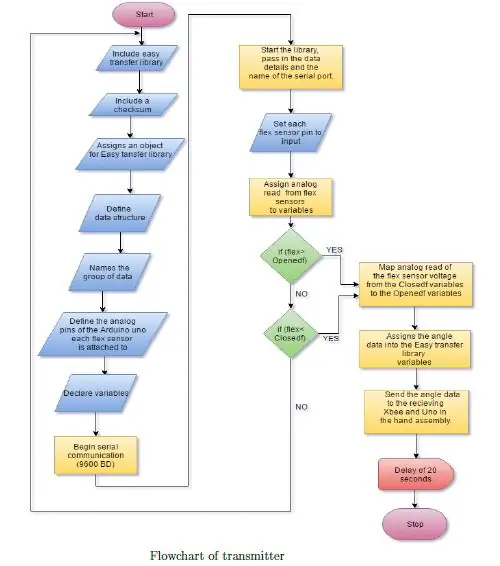
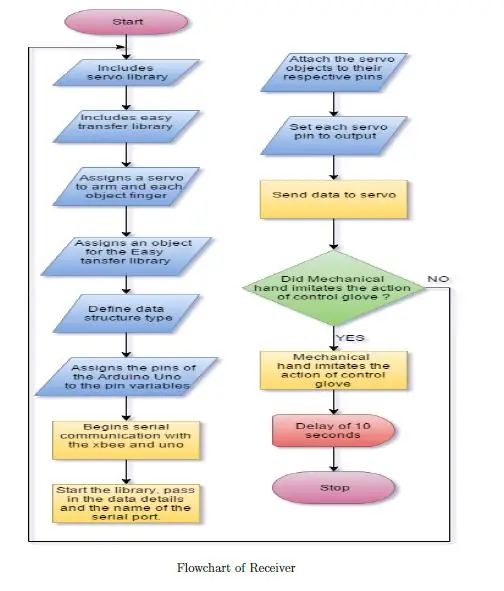
Adım 7: KOD:


Eyni zamanda robot əlini jest və səslə idarə edə biləcəyiniz bir kod hazırladıq, ancaq onu layihəyə necə yerləşdirəcəyimizə dair bir çox izahat lazım olacaq, buna görə də buraya əlavə etmədik. Hər hansı bir orqana bu koda ehtiyac varsa, e -poçt idinizin altına şərh yazın. Bu videoda noutbuk, hər iki arduinoya gərginlik vermək üçün istifadə olunur, çünki çox tez boşaldıqları üçün batareya problemi yaşadıq.
Tövsiyə:
Danışıqlı Avtomatlaşdırma -- Arduinodan Audio -- Səslə idarə olunan avtomatlaşdırma -- HC - 05 Bluetooth Modulu: 9 Addım (Şəkillərlə birlikdə)

Danışıqlı Avtomatlaşdırma || Arduinodan Audio || Səslə idarə olunan avtomatlaşdırma || HC - 05 Bluetooth Modulu: …………………………. Daha çox video üçün YouTube kanalıma ABUNƏ OLUN …. …. Bu videoda Danışıqlı Avtomatlaşdırma qurduq .. Mobil vasitəsi ilə səsli komanda göndərdiyiniz zaman ev cihazlarını işə salacaq və geribildirim göndərəcək
Jest Hawk: Şəkil İşləmə Əsaslı İnterfeysdən istifadə edərək Əl Jestinə Nəzarət Edilən Robot: 13 Addım (Şəkillərlə birlikdə)

Gesture Hawk: Şəkil İşləmə Əsaslı İnterfeysdən istifadə edərək Əl Jesti ilə İdarə olunan Robot: Gesture Hawk, TechEvince 4.0-də sadə bir görüntü emalına əsaslanan insan-maşın interfeysi kimi nümayiş etdirildi. Faydası ondadır ki, fərqli işləyən robot maşını idarə etmək üçün əlcəkdən başqa heç bir əlavə sensora və ya geyilə bilməz
Səslə idarə olunan ağıllı açar sahibi: 3 addım (şəkillərlə birlikdə)

Səsli Nəzarətli Ağıllı Açar Sahibi: Düymələri idarə etməkdə yaxşı olmayan və hər açarı hər kilid üçün sınamalı olan bir insansınızmı? Narahat olmayın, yenilik etmək üçün bir az motivasiya və istehsalçı vasitələrinizi götürün. çox öz səsli idarə olunan ağıllı açar sahibi
Səslə idarə olunan 3D Çaplı Trikopter: 23 Adım (Şəkillərlə birlikdə)

Səs İdarə Edilən 3D Çaplı Trikopter: Bu, Raspberry Pi tərəfindən idarə olunan yerüstü stansiya vasitəsilə Amazon -un Alexa -dan istifadə edərək səsli idarəetmə ilə idarə oluna bilən tam 3D çaplı Tricopter dronudur. Bu Səs İdarə Edilən Trikopter, Oliver Tri.A Tricopter olaraq da tanınır
Səslə İdarə Edilən Kol Çəkmə - Arduino Məktəbi Layihəsi: 4 Addım (Şəkillərlə)

Səslə İdarə Edilən Kol Çəkmə - Arduino Məktəbi Layihəsi: Arduino ilə ilk dəfədir işləyirəm və belə bir şeylə işləyirəm, səhvlər etsəm üzr istəyirəm! Rəsm və musiqi olan hobbilərimi düşünəndə bu fikri aldım. Buna görə də ikisini bir araya gətirməyə çalışdım! Bir sel
